Si desea proteger algo que es lo suficientemente importante para usted de miradas indiscretas, entonces la forma más fácil de hacerlo es empaquetarlo en un archivo y sellarlo con una contraseña. A continuación se muestra una instrucción sobre cómo hacer esto en uno de los archivadores WinRar más populares.

Instrucciones
Paso 1
Puede establecer una contraseña directamente en el proceso de archivo de archivos. Para hacer esto, habiendo seleccionado todos los archivos que necesitan ser empaquetados, presione el botón derecho del mouse y seleccione el ítem "Agregar al archivo". Preste atención: es "Agregar al archivo" sin el nombre del archivo futuro y no el siguiente elemento con el nombre. Este elemento es necesario para que el archivador nos muestre la ventana de configuración adicional antes de comenzar a empaquetar los archivos. En esta ventana, vaya a la pestaña "Avanzado" y presione el botón "Establecer contraseña"; aparecerá una ventana adicional en la que deberá ingresar la contraseña. Hay dos opciones adicionales aquí: "Mostrar contraseña mientras escribe" le permite ver las letras / números que ingresará. Si esta opción no está marcada, todo lo que ingrese estará oculto y deberá ingresarlo dos veces, para verificar que no se equivocó al escribir "a ciegas". Y la segunda opción ("Cifrar nombres de archivos") determina si es posible ver al menos los nombres de los archivos en el archivo sin una contraseña. Después de ingresar la contraseña, haga clic en "Aceptar" y "Aceptar" nuevamente para comenzar a archivar.
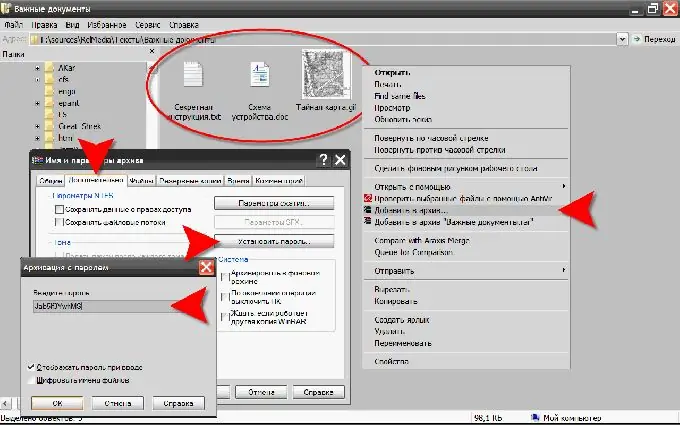
Paso 2
Al final del proceso de archivo, nos aseguraremos de que todo haya funcionado, intentaremos abrir el archivo. Si no marcamos la opción "Cifrar nombres de archivos", al hacer doble clic en el archivo, se nos mostrará el contenido del archivo. Los asteriscos junto a los nombres de los archivos indican que para abrirlos se requerirá una contraseña. Asegurémonos de que, al hacer doble clic en cualquier documento del archivo, se abrirá el cuadro de diálogo de entrada de contraseña:
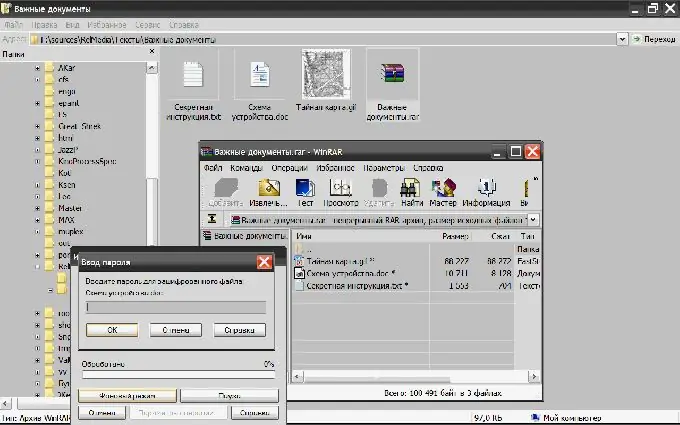
Paso 3
Se debe tener cuidado al elegir una contraseña. Si realmente queremos proteger nuestros secretos, entonces no debemos jugar con aquellos de quienes, de hecho, nos estamos defendiendo. Aquí hay algunos consejos del fabricante de WinRar sobre lo que no se debe hacer al elegir una contraseña: --- cita- no use el inicio de sesión para iniciar sesión en la computadora de ninguna forma (doble, con un caso cambiado, viceversa, etc.); - no utilice su nombre, patronímico o apellido de ninguna forma; - no utilice los nombres de su cónyuge, hijo o parientes cercanos; - no utilice otra información personal de fuentes públicas (número y marca del coche, nombre de la calle, número de teléfono, etc.); - no utilice una contraseña que consista únicamente en letras o números - esto es significativo Reduce el tiempo de búsqueda de fuerza bruta; - no use palabras de diccionarios de ningún idioma o palabras que se usan a menudo en el habla coloquial; - no use una contraseña de menos de seis caracteres - - final de la cita - enumeración de todas las opciones de contraseña posibles (el llamado ataque de "fuerza bruta"). Dado que la longitud de la contraseña del archivo puede alcanzar los 127 caracteres, entonces, según el fabricante del archivo, tomará un siglo descifrarla …






